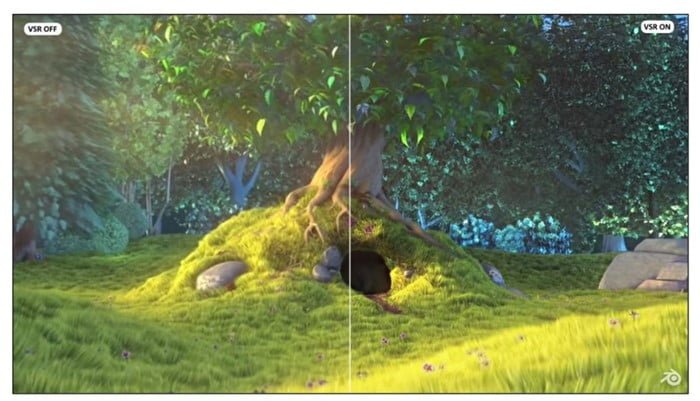Ας το παραδεχτούμε. Θέλουμε πάντα να παρακολουθούμε τα αγαπημένα μας βίντεο σε υψηλή ευκρίνεια. Αλλά, μερικές φορές, είναι αδύνατο, επειδή τα βίντεο είχαν αρχικά ηχογραφηθεί σε χαμηλή ποιότητα.
Ναι, υπάρχουν διαθέσιμα εργαλεία AI στον ιστό που ισχυρίζονται ότι βελτιώνουν την ποιότητα του βίντεο, αλλά τα περισσότερα από αυτά απαιτούν μια premium συνδρομή.
Τώρα η Microsoft έχει βρει μια λύση που θα ενίσχυε το Edge Browser της και θα παρείχε στους χρήστες την επιλογή να βελτιώσουν την ποιότητα του βίντεο που παρακολουθούν.
Πώς να απενεργοποιήσετε το πρόγραμμα περιήγησης Microsoft Edge [All Devices](Ανοίγει σε νέα καρτέλα)
Τι είναι η Super Resolution βίντεο στον Microsoft Edge;
Βίντεο Σούπερ Ανάλυση είναι το χαρακτηριστικό για το οποίο μιλάμε. Η δυνατότητα βελτιώνει την ποιότητα των βίντεο που προβάλλονται στον Microsoft Edge.
Πώς να εισαγάγετε δεδομένα Chrome στον Microsoft Edge(Ανοίγει σε νέα καρτέλα)
Το πρόγραμμα περιήγησης Microsoft Edge το κάνει χρησιμοποιώντας μηχανική εκμάθηση. Σύμφωνα με τη Microsoft, το πρόγραμμα περιήγησης Edge χρησιμοποιεί «αλγόριθμους αγνωστικιστών καρτών γραφικών για να αφαιρέσει τα τεχνουργήματα συμπίεσης και να αναβαθμίσει την ανάλυση του βίντεο, ώστε να μπορείτε να απολαμβάνετε καθαρά και καθαρά βίντεο στο YouTube και σε άλλες πλατφόρμες ροής βίντεο».
Εάν χρειάζεστε περισσότερες λεπτομέρειες σχετικά με τον τρόπο λειτουργίας της δυνατότητας, πρέπει να ανατρέξετε σε αυτήν την ανάρτηση ιστολογίου από τη Microsoft.
Βίντεο Super Resolution on Edge – Απαιτήσεις
Παρόλο που το Σούπερ ανάλυση βίντεο (VSR) προσφέρεται δωρεάν και αποτελεί ήδη μέρος του προγράμματος περιήγησης Microsoft Edge, εξακολουθεί να έχει μια μεγάλη λίστα απαιτήσεων.
Πώς να ενεργοποιήσετε τη γραμμή Edge στο πρόγραμμα περιήγησης Microsoft Edge(Ανοίγει σε νέα καρτέλα)
Είναι σημαντικό να σημειωθεί ότι η δυνατότητα αναβαθμίζει τα βίντεο. Ως εκ τούτου, απαιτείται υπολογιστική ισχύς. Προς το παρόν, μόνο χρήστες υπολογιστών προηγμένης τεχνολογίας μπορούν να χρησιμοποιήσουν τη δυνατότητα στο πρόγραμμα περιήγησής τους Microsoft Edge. Εδώ είναι οι απαιτήσεις:
- Η συσκευή διαθέτει μία από τις ακόλουθες κάρτες γραφικών (GPU): Nvidia RTX 20/30/40 series ή GPU της σειράς AMD RX5700-RX7800.
- Το βίντεο παίζεται σε λιγότερο από Ανάλυση 720p.
- Η συσκευή δεν λειτουργεί με μπαταρία.
- Τόσο το ύψος όσο και το πλάτος του βίντεο είναι μεγαλύτερα από 192 pixel.
- Το βίντεο δεν προστατεύεται με τεχνολογίες διαχείρισης ψηφιακών δικαιωμάτων όπως το PlayReady ή το Widevine.
“Κάντε το Σαλόνι σας Έξυπνο! Αποκτήστε Το Καλύτερο Android TV Box σε Προσφορά!” Κωδικός Κουπονιού 10% έκπτωση “ mecoolbestandroid “
Βίντεο Super Resolution on Edge – Διαθεσιμότητα
Η δυνατότητα Video Super Resolution εξακολουθεί να δοκιμάζεται και ως μέρος πειραματισμού, η Microsoft κυκλοφόρησε τη δυνατότητα στο κανάλι Canary.
Επομένως, εάν θέλετε να δοκιμάσετε τη νέα δυνατότητα, χρησιμοποιήστε το πρόγραμμα περιήγησης ιστού Edge Canary. Ωστόσο, η Microsoft σχεδιάζει να επεκτείνει τη δυνατότητα σε επιπλέον πελάτες τις επόμενες εβδομάδες.
Επίσης, η Microsoft εργάζεται για την επέκταση της λίστας των υποστηριζόμενων GPU. Έτσι, η λειτουργία θα χρειαστεί χρόνο για να φτάσει σε κάθε χρήστη και να λάβει υποστήριξη για περισσότερους αριθμούς GPU.
“Κάντε το Σαλόνι σας Έξυπνο! Αποκτήστε Το Καλύτερο Android TV Box σε Προσφορά!” Κωδικός Κουπονιού 10% έκπτωση “ mecoolbestandroid “
Πώς να ενεργοποιήσετε την Super Resolution βίντεο στον Microsoft Edge;
Δεν χρειάζεται να κάνετε τίποτα εάν έχετε συμβατή GPU και χρησιμοποιείτε καναρίνι Microsoft Edge. Τα στοιχεία Edge Video Super Resolution είναι πιθανώς ενεργοποιημένα και μπορείτε να χρησιμοποιήσετε τη λειτουργία κατά την παρακολούθηση βίντεο.
Ωστόσο, εξακολουθεί να συνιστάται η μη αυτόματη ενεργοποίηση της δυνατότητας προγράμματος περιήγησης Edge. Δείτε πώς μπορείτε να ενεργοποιήσετε την Super Resolution βίντεο στο πρόγραμμα περιήγησης Microsoft Edge.
1. Ανοίξτε το Microsoft Edge (Canary) στον υπολογιστή σας.
2. Όταν ανοίξει το πρόγραμμα περιήγησης, επισκεφτείτε αυτήν τη διεύθυνση (Επικολλήστε τη διεύθυνση URL στη γραμμή διευθύνσεων και πατήστε Enter).
edge://flags/#edge-video-super-resolution
3. Τώρα, πρέπει να κάνετε κλικ στο αναπτυσσόμενο μενού δίπλα στο ‘Σούπερ ανάλυση βίντεο Edgeσημαία.
4. Στο αναπτυσσόμενο μενού, επιλέξτε «Ενεργοποιήθηκε‘ και κάντε κλικ στο ‘Επανεκκίνησηκουμπί ‘.
Αυτό είναι! Αυτός είναι ο τρόπος με τον οποίο μπορείτε να ενεργοποιήσετε την υπερ-ανάλυση βίντεο στο πρόγραμμα περιήγησης Microsoft Edge.
Πώς να ενεργοποιήσετε ή να απενεργοποιήσετε τη βελτίωση βίντεο;
Εάν ο υπολογιστής σας πληροί όλες τις προϋποθέσεις και έχετε ενεργοποιήσει τη σημαία Edge Video Super Resolution, μπορείτε εύκολα να ενεργοποιήσετε ή να απενεργοποιήσετε τη βελτίωση βίντεο.
Ανοίξτε το βίντεο όπου θέλετε να ενεργοποιήσετε τη βελτίωση βίντεο. θα βρεις καινούργιο Εικονίδιο HD στη γραμμή διευθύνσεων.
Για να ενεργοποιήσετε ή να απενεργοποιήσετε τη Βελτίωση βίντεο, κάντε κλικ στο εικονίδιο HD στη γραμμή διευθύνσεων και επιλέξτε το μεταβάλλω Για ‘Βελτιώστε τα βίντεο‘
Εάν δεν είστε ικανοποιημένοι με τις βελτιώσεις βίντεο, μπορείτε να το απενεργοποιήσετε από το εικονίδιο HD ή να αλλάξετε τις προτιμήσεις του Edge.
Μπορείτε να ενεργοποιήσετε και να απενεργοποιήσετε μόνιμα τη δυνατότητα μεταβαίνοντας edge://settings/system και επιλέγοντας την εναλλαγή για το ‘Βελτιώστε τα βίντεο στον Microsoft Edge‘.
Διαβάστε επίσης: Πώς να χρησιμοποιήσετε το ChatGPT σε Microsoft Edge & Bing
Η Microsoft προσπαθεί σκληρά να κάνει τους χρήστες να χρησιμοποιούν το πρόγραμμα περιήγησής της Edge. Πειραματίζεται επίσης με ένα chatbot AI με τη μηχανή αναζήτησης Bing, η οποία θα μπορούσε να χρησιμεύσει ως εναλλακτική λύση ChatGPT. Ποια είναι η άποψή σας για την «Σούπερ ανάλυση βίντεο» στον Microsoft Edge; Θεωρείτε χρήσιμη αυτή τη νέα δυνατότητα; Πείτε μας τη γνώμη σας στα σχόλια.